Imagerie
Appareil photo et enregistreur vidéo
Vous pouvez prendre des photos et enregistrer des clips vidéo pour les visualiser, les enregistrer ou les envoyer.
Touches du viseur et de l’appareil photo
1
2
1 Effectuer un zoom avant ou un zoom arrière
2 Prendre des photos/Enregistrer des vidéos
Utilisation de l’appareil photo
Pour activer l’appareil photo
• En mode veille, appuyez sur .
Pour prendre une photo
1 Activez l’appareil photo et appuyez sur
ou pour accéder à .
2 Appuyez sur photo.
pour prendre une
3 La photo est automatiquement enregistrée.
N’enregistrez pas en présence d’une source de lumière vive à l’arrière-plan.
Utilisez un support ou la minuterie pour
éviter d’obtenir une image floue.
42 Imagerie
Il existe une version Internet de cette publication. © Imprimez-la uniquement pour usage privé.
Pour enregistrer un clip vidéo
1 Activez l’appareil photo et appuyez sur
ou pour accéder à .
2 Appuyez entièrement sur démarrer l’enregistrement.
pour
Pour arrêter l’enregistrement
1 Appuyez sur .
2 Le clip vidéo est automatiquement enregistré.
Pour utiliser le zoom
• Appuyez la touche de réglage du volume vers le haut ou vers le bas.
Pour régler la luminosité
• Appuyez sur ou .
Pour visualiser des images et des clips vidéo
1 Activez l’appareil photo et appuyez sur
ou pour accéder à .
2 Accédez à l’élément.
3 Pour afficher un clip vidéo, appuyez sur la touche de navigation centrale.
Icônes et paramètres de l’appareil photo
Les icônes à l’écran vous indiquent le paramètre actuel. D’autres paramètres pour l’appareil photo sont disponibles dans Paramètres .
Pour modifier les paramètres
• Activez l’appareil photo et sélectionnez
.
Pour afficher les informations relatives aux paramètres
• Accédez à un paramètre et sélectionnez .
Raccourcis de l’appareil photo
Touche Raccourci
Zoom arrière
Zoom avant
Appareil photo: Mode de prise de vue Vidéo: Taille vidéo
Retardateur
Mode Nuit
Guide des touches de l’appareil photo
Imagerie 43
Il existe une version Internet de cette publication. © Imprimez-la uniquement pour usage privé.
Transfert d’images
Transfert de/vers votre ordinateur
Vous pouvez utiliser la technologie sans fil Bluetooth™ et le câble USB pour transférer des images et des clips vidéo entre votre ordinateur et le téléphone. Reportez-vous à la section
Technologie sans fil Bluetooth™ à la
page 61 et à la section Utilisation du
câble USB à la page 63 pour plus
d'informations.
Vous pouvez afficher, améliorer et organiser vos images et clips vidéo sur votre ordinateur en installant Adobe™
Photoshop™ Album Starter Edition ou le Gestionnaire multimédia
Sony Ericsson. Ceux-ci sont fournis sur le CD qui accompagne votre téléphone et peuvent être téléchargés sur le site
www.sonyericsson.com/support.
Blog avec images et clips vidéo
Un blog est une page Web personnelle.
Si votre abonnement prend en charge ce service, vous pouvez envoyer des images ou des clips vidéo sur un blog.
Les services Web peuvent exiger un contrat de licence distinct entre vous et le fournisseur de services. Des réglementations et frais supplémentaires peuvent être applicables. Contactez votre fournisseur de services.
Pour envoyer des images de l’appareil photo vers un blog
1 En mode veille, sélectionnez Menu >
Média et accédez à Photo > Album photos .
2 Accédez à un mois et à une photo.
Sélectionnez Afficher .
3 Sélectionnez Options > Envoyer >
Publier sur blog .
4 Ajoutez un titre et du texte.
5 Sélectionnez OK > Publier .
Pour envoyer clips vidéo sur un blog
1 En mode veille, sélectionnez Menu >
Média et accédez à Vidéo .
2 Faites défiler jusqu’à un clip vidéo.
3 Sélectionnez Options > Envoyer >
Publier sur blog .
4 Ajoutez un titre et du texte.
5 Sélectionnez OK > Publier .
Pour accéder à une adresse blog depuis les contacts
1 En mode veille, sélectionnez Menu >
Contacts .
2 Accédez à un contact et sélectionnez une adresse Web.
3 Sélectionnez Atteindre .
44 Imagerie
Il existe une version Internet de cette publication. © Imprimez-la uniquement pour usage privé.
Pour envoyer une image ou un clip vidéo
1 En mode veille, sélectionnez Menu >
Média .
2 Accédez à un élément et sélectionnez
Options > Envoyer .
3 Sélectionnez une méthode de transfert.
Veillez à ce que l'appareil du destinataire prenne en charge la méthode de transfert sélectionnée.
Pour recevoir une image ou un clip vidéo
• Suivez les instructions qui apparaissent à l’écran.
Impression à partir de l’appareil photo
Vous pouvez imprimer des images de l’appareil photo à l’aide du câble USB raccordé à une imprimante compatible.
Vous pouvez aussi imprimer à l’aide d’une imprimante compatible Bluetooth.
Pour imprimer les images de l’appareil photo via le câble USB
1 En mode veille, sélectionnez Menu >
Média et accédez à Photo > Album photos .
2 Accédez à un mois et à une photo.
3 Sélectionnez Options > Imprimer .
4 Sélectionnez une option.
5 Connectez le câble USB au téléphone.
6 Connectez le câble USB à l’imprimante.
7 Attendez que votre téléphone vous signale que la connexion a été établie et sélectionnez OK .
8 Le cas échéant, saisissez le paramètres de l'imprimante et sélectionnez Imprimer .
En cas d’erreur d’imprimante, vous devez débrancher et rebrancher le câble USB.
Images
Vous pouvez afficher, ajouter, modifier ou supprimer des images dans Média .
Utilisation des images
Vous pouvez ajouter une image à un contact, l’utiliser en tant qu’écran d’accueil, comme fond d’écran en mode veille ou comme économiseur d’écran.
Pour utiliser des images
1 En mode veille, sélectionnez Menu >
Média et accédez à Photo > Album photos .
2 Accédez à un mois et à une photo.
Sélectionnez Afficher .
3 Sélectionnez Options > Utiliser comme .
4 Sélectionnez une option.
Imagerie 45
Il existe une version Internet de cette publication. © Imprimez-la uniquement pour usage privé.
Pour afficher des images dans un diaporama
1 En mode veille, sélectionnez Menu >
Média et accédez à Photo > Album photos .
2 Accédez à un mois et à une photo.
Sélectionnez Afficher .
3 Sélectionnez Options > Diaporama .
4 Sélectionnez une humeur.
Etiquettes de photos
Vous pouvez étiqueter des images pour les classer dans des catégories.
Pour étiqueter des images
1 En mode veille, sélectionnez Menu >
Média et accédez à Photo > Album photos .
2 Accédez à un mois et à une photo.
Sélectionnez Afficher .
3 Appuyez sur et accédez à une
étiquette.
4 Appuyez sur la touche de navigation centrale.
5 Pour chaque image que vous souhaitez
étiqueter, utilisez ou pour accéder à l’image et appuyez sur la touche de navigation centrale.
Pour créer une nouvelle étiquette de photo
1 En mode veille, sélectionnez Menu >
Média et accédez à Photo > Album photos .
2 Accédez à un mois et à une photo.
Sélectionnez Afficher .
3 Appuyez sur et sélectionnez
Options > Nouv. étiquette .
4 Saisissez un nom et sélectionnez OK .
5 Sélectionnez une icône.
6 Appuyez sur la touche de navigation centrale pour étiqueter la photo.
PhotoDJ™ et VideoDJ™
Vous pouvez modifier des images et des clips vidéo.
Pour modifier et enregistrer une image
1 En mode veille, sélectionnez Menu >
Média et accédez à Photo > Album photos .
2 Accédez à un mois et à une photo.
Sélectionnez Afficher .
3 Sélectionnez Options > Modif. ds
PhotoDJ .
4 Modifiez l’image.
5 Sélectionnez Options > Enreg.
.
46 Imagerie
Il existe une version Internet de cette publication. © Imprimez-la uniquement pour usage privé.
Pour modifier et enregistrer un clip vidéo
1 En mode veille, sélectionnez Menu >
Organiseur > Gestionnaire fichiers >
Vidéos .
2 Accédez à un clip vidéo et sélectionnez
Options > VideoDJ™ .
3 Modifiez le clip vidéo.
4 Sélectionnez Options > Enreg.
.
Pour redimensionner un clip vidéo
1 En mode veille, sélectionnez Menu >
Organiseur > Gestionnaire fichiers >
Vidéos .
2 Faites défiler jusqu’à un clip vidéo, puis sélectionnez Options > VideoDJ™ >
Modif.
> Ajuster .
3 Sélectionnez Définir pour définir le début et sélectionnez Début .
4 Sélectionnez Définir pour définir la fin et sélectionnez Fin .
5 Sélectionnez Ajuster > Options >
Enregistrer .
Thèmes
Vous pouvez modifier l’apparence de l’écran en modifiant des éléments tels que les couleurs et le fond d’écran.
Vous pouvez également créer de nouveaux thèmes et les télécharger.
Pour plus d'informations, accédez au site Web
www.sonyericsson.com/support.
Pour définir un thème
1 En mode veille, sélectionnez Menu >
Organiseur > Gestionnaire fichiers .
2 Accédez à Thèmes et sélectionnez
Ouvrir .
3 Accédez à un thème et sélectionnez
Définir .
Imagerie 47
Il existe une version Internet de cette publication. © Imprimez-la uniquement pour usage privé.
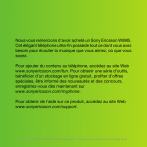
Öffentlicher Link aktualisiert
Der öffentliche Link zu Ihrem Chat wurde aktualisiert.